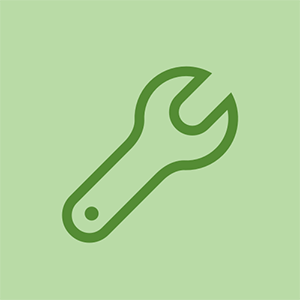اسوس لیپ ٹاپ

جواب: 23
پوسٹ کیا ہوا: 05/22/2018
ہائے!
آج (22.05.2018) میرا لیپ ٹاپ اپ ڈیٹ ہوگیا اور جب میں نے اپنا لیپ ٹاپ عام طور پر استعمال کرنا شروع کیا تو اچانک میرے ماؤس ٹچ پیڈ نے کام کرنا چھوڑ دیا۔
اس این ایف سی کیلئے کوئی معاون ایپ نہیں ہے
اگر ماؤس ڈیوائسز کی مدد کرتا ہے تو اس کی فہرست یہ ہے:
https://i.imgur.com/75Uy9be.png
دونوں کو اپ ڈیٹ کرنے کی کوشش کی ، کام نہیں ہوا۔
2 جوابات
منتخب کردہ حل
 | جواب: 316.1 ک |
ہائے machikono ،
تازہ ترین انسٹال کرنے کی کوشش کریں Asus اسمارٹ اشارہ ڈرائیوروں اور دیکھیں کہ آیا اس سے مسئلہ حل ہوتا ہے۔
کا خیال رکھنا نوٹ: ڈرائیوروں کی تنصیب کے بارے میں
اپ ڈیٹ (05/24/2018)
ہائے machikono ،
آپ کے پاس Asus GL552V لیپ ٹاپ ہے۔
مندرجہ ذیل کوشش کریں.
اس پر جائیں لنک اور تازہ ترین ڈاؤن لوڈ اور محفوظ کریں اے ٹی کے پیکیج اور اسمارٹ اشارہ ڈرائیور .
اس بات کو یقینی بنائیں کہ آپ اپنے لیپ ٹاپ میں نصب ون 10 OS ورژن سے متعلق صحیح کو ڈاؤن لوڈ کریں۔
(یہ چیک کرنے کے ل your کہ آیا آپ کے لیپ ٹاپ میں Win 10 32 بٹ ہے یا Win 10 64 bit ہے ترتیبات> سسٹم> کے بارے میں> دائیں طرف ، 'سسٹم کی قسم' کے اندراج کو دیکھیں۔ اس سے آپ کو معلومات کے دو ٹکڑے دکھائے جائیں گے — چاہے آپ 32 بٹ یا 64 بٹ آپریٹنگ سسٹم استعمال کررہے ہو اور آیا آپ کے پاس 64 بٹ قابل قابل پروسیسر موجود ہے)۔
یاد رکھیں کہ آپ نے انہیں اپنے لیپ ٹاپ میں کہاں محفوظ کیا ہے۔ اس بات کو یقینی بنائیں کہ آپ کے پاس c: ڈرائیو -) پر کافی جگہ ہے
اگلا پر جائیں ترتیبات> سسٹم> ایپس اور خصوصیات اور اے ٹی کے پیکیج کو ختم کریں (ختم کریں) اور پھر اسمارٹ اشارہ کریں۔
میرا لیپ ٹاپ وائی فائی سے کیوں نہیں جڑ سکتا
ایک بار جب دونوں ان انسٹال ہوجائیں تو ، لیپ ٹاپ دوبارہ اسٹارٹ کریں۔
جب لیپ ٹاپ نے بوٹنگ وغیرہ ختم کردیں تو ، اے ٹی کے پیکیج انسٹال کریں جہاں سے آپ نے ڈاؤن لوڈ کیا ہے اور اسے لیپ ٹاپ پر محفوظ کرلیا ہے۔
لیپ ٹاپ دوبارہ اسٹارٹ کریں۔
جب لیپ ٹاپ میں بوٹنگ وغیرہ ختم ہوجائے تو ، اسمارٹ اشارہ ڈرائیور انسٹال کریں جہاں سے آپ نے ڈاؤن لوڈ کیا ہے اور اسے لیپ ٹاپ پر محفوظ کرلیا ہے۔
لیپ ٹاپ دوبارہ اسٹارٹ کریں۔
امید ہے کہ یہ ٹھیک ہو جائے گا۔
ہائے ، جواب کے لئے آپ کا شکریہ
میں ابھی اسے انسٹال کرنے کی کوشش کر رہا ہوں ، لیکن اس سے مجھے وہی پیغام ملتا رہتا ہے:
https://i.imgur.com/tczgN7c.png
اور میں کچھ اور انسٹال کرنے کی کوشش نہیں کر رہا ہوں؟ میں نے یہ یقینی بنانے کے ل my اپنے لیپ ٹاپ کو بھی دوبارہ بوٹ کردیا ، لیکن اس سے بھی مجھے وہی غلطی ہو رہی ہے۔
کوشش کریں machikono ،
ترتیبات> سسٹم> ایپس اور خصوصیات> اسمارٹ اشارہ تلاش کریں اور دیکھیں کہ آیا آپ اسے ان انسٹال کرسکتے ہیں۔
اگر یہ انسٹال ہوجاتا ہے تو نیا ڈاؤن لوڈ کردہ ورژن انسٹال کرنے کی کوشش کریں۔
یہ لنک کچھ مددگار بھی ہوسکتی ہے۔
ہیلو ،
مجھے ایسا لگتا ہی نہیں ہے:
سونی Vaio جیتنے کے لئے نہیں ہے
https://i.imgur.com/uOArHvG.png
پھر بھی میں اسے انسٹال نہیں کرسکتا۔ 'ایک اور تنصیب کا کام جاری ہے' ، کا کہنا جاری ہے ، حالانکہ میرے پاس کچھ اور نہیں ہے ...
ہائے machikono ،
اگر آپ اپنی پہلی شبیہہ میں دکھائے گئے 'آسوس سپورٹ ڈیوائس' کو ان انسٹال کرنے کی کوشش کریں اور پھر لیپ ٹاپ کو دوبارہ اسٹارٹ کریں تو کیا ہوگا؟
(جس میں پیلے رنگ کی حیرت انگیز نشان ہے)
ہیلو ،
میں سمارٹ اشارہ انسٹال کرنے میں کامیاب ہوگیا (پہلے نہیں ہوسکتا تھا کیونکہ بظاہر سی پر میری کافی جگہ نہیں تھی) لیکن کچھ بھی نہیں بدلا۔ اسوس سپورٹ ڈیوائس کو بھی ان انسٹال کیا ، ایسا کچھ نہیں ہوا تھا ، لیکن یہ دوبارہ شروع ہونے کے بعد واپس آیا (اسی پیلے رنگ کے حیران کن نشان کے ساتھ)۔
| | PS3 سلم بلو رے ڈرائیو کو کیسے تبدیل کریں | جواب: 1 |
ہیلو ،
مجھے بھی یہی مسئلہ تھا۔ آسوس صفحے پر گیا اور آن لائن مدد کے نمائندے سے ہدایات حاصل کیں۔ ایسا لگتا ہے کہ اس نے کام کیا ہے۔ میں نے نئی فائلیں ڈاؤن لوڈ کرنے یا انسٹال کرنے سے پہلے پہلے انسٹال کرنا اصل میں کیا۔
براہ کرم نیچے دیئے گئے لنکس کو کاپی اور پیسٹ کریں یا ڈرائیور کو ڈاؤن لوڈ کرنے کے لئے ان پر کلک کریں۔
HTTP: //dlcdnet.asus.com/pub/ASUS/nb/Apps ...
HTTP: //dlcdnet.asus.com/pub/ASUS/nb/Driv ...
اگر آپ گوگل کروم براؤزر استعمال کررہے ہیں تو ، فائل خود بخود ڈاؤن لوڈ ہوجائے گی۔
میرے گٹھ جوڑ 5 میں کامیابی نہیں ہوگی
اگر آپ انٹرنیٹ ایکسپلورر استعمال کر رہے ہیں تو ، آپ کو فائل کو 'اوپن' یا 'محفوظ کریں' کا اشارہ کیا جائے گا ، آپ فائل کو اپنے ڈیسک ٹاپ پر محفوظ کرسکتے ہیں۔
موجودہ ورژن ان انسٹال کریں اور ڈاؤن لوڈ انسٹال کریں:
مرحلہ 1: ونڈوز اسٹارٹ کے آئیکن پر دائیں کلک کریں اور پھر تلاش پر کلک کریں
مرحلہ 2: کنٹرول پینل ٹائپ کریں اور پھر اس پر کلک کریں-> ایک پروگرام ان انسٹال کریں> پروگرام اور خصوصیات کو منتخب کریں۔
مرحلہ 3: انسٹال کردہ پروگراموں کی فہرست میں ، اے ٹی کے پیکیج کی تلاش کریں۔
مرحلہ 4: اجاگر کرنے اور ان انسٹال کرنے کے لئے اس پر کلک کریں۔ جب یہ ختم ہوجائے تو آپ کو دوبارہ اسٹارٹ کرنے کا اشارہ کیا جائے گا۔ ہاں منتخب کریں۔
مرحلہ 5: ASUS پی ٹی پی کے لئے بھی ایسا ہی کریں اور دوبارہ اسٹارٹ بھی کریں۔
مرحلہ 6: دوبارہ شروع کرنے کے بعد ، اے ٹی کے پیکیج کو تلاش کریں جو آپ نے ڈاؤن لوڈ کیا ہے اور ایپلیکیشن کو چلانے کے لئے 'سیٹ اپ' یا سیٹ اپ .exe فائل پر ڈبل کلک کریں۔ تنصیب کے بعد ، ASUS پی ٹی پی کے لئے بھی ایسا ہی کریں۔
مرحلہ 7: دونوں ڈرائیوروں کے انسٹال ہونے کے بعد یونٹ دوبارہ شروع کریں۔
ہیلو ،
میں نے یہ سب کچھ کیا ، لیکن مجھے ASUS PTP ان انسٹال کرنے کے ل. نہیں ملا ، لہذا میں یہ قدم نہیں کرسکتا۔ دوسرا لنک (اے ٹی کے پیکیج اور دوبارہ اسٹارٹ کے بعد) انسٹال کرنے کے لئے سیدھے کود گیا لیکن اس سے مجھے یہ غلطی ملتی ہے۔
ماچی